我们在日常使用电脑的过程中,很多时候cpu使用率过高都是由于大型的程序运行所导致的,因此难免会造成电脑性能运行降低的情况出现,这时我们可以通过任务管理器来进行查看,可
我们在日常使用电脑的过程中,很多时候cpu使用率过高都是由于大型的程序运行所导致的,因此难免会造成电脑性能运行降低的情况出现,这时我们可以通过任务管理器来进行查看,可是电脑总是显示cpu占用过高怎么办呢?这里小编就来教大家电脑经常显示cpu占用过高解决方法。
具体方法:
1、我们可以先进入任务管理器。
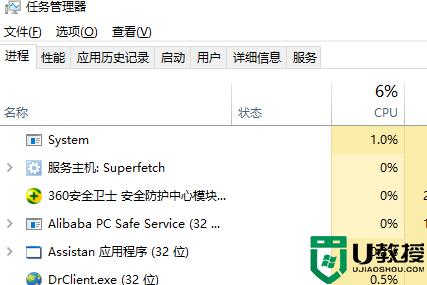
2、我们在任务管理器中就可以找到一些正在运行但我们并不需要的进程,点击选中,然后,我们点击右下角的结束任务,就可以把这个任务关闭了。
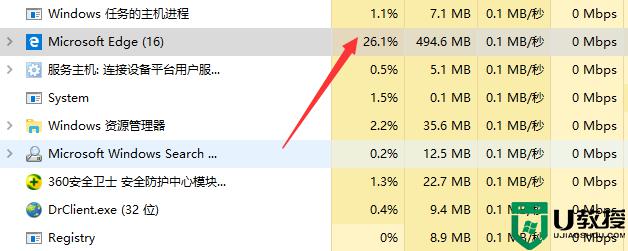
3、当然,cpu占用率的高低还与电脑性能有关,我们可以通过提高电脑cpu的性能来降低占用率,此时,我们电脑的最高频率为3.1GHz。
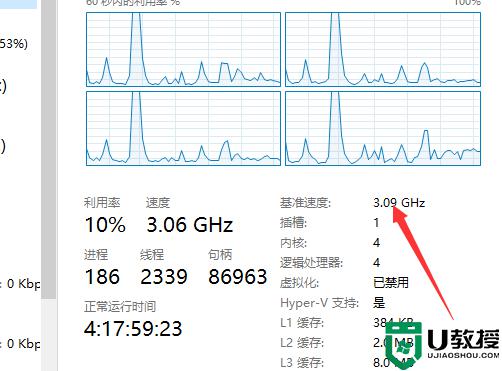
4、我们可以进入bios对cpu进行超频,或者使用官方超频工具进行超频,设置好一个合适的频率,如3.6GHz,然后点击应用就可以了。
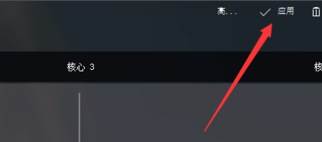
5、如下图所示,这样,我们的电脑cpu频率变高了,占用率也有所下降。
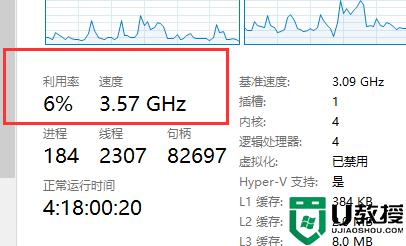
上述就是小编告诉大家的电脑经常显示cpu占用过高解决方法了,有出现这种现象的小伙伴不妨根据小编的方法来解决吧,希望能够对大家有所帮助。
